बहुत सारे अलग-अलग स्क्रीनशॉट टूल ऑफ़र करते हैंस्क्रीनशॉट लेने के लिए विभिन्न विकल्प। उनमें से कुछ स्क्रीन क्षेत्र को हथियाने के लिए अच्छे हैं, कुछ पूरी खिड़कियों पर कब्जा करने के लिए सबसे अच्छा काम करते हैं, जबकि अन्य उपयोगी होते हैं जब आप वेबपृष्ठों के स्क्रॉल किए गए स्क्रीनशॉट लेना चाहते हैं। हालांकि, एक स्क्रीनशॉट टूल में केवल इतने सारे विकल्प हो सकते हैं। चूंकि ये एप्लिकेशन ज्यादातर स्क्रीनशॉट कैप्चर करने पर केंद्रित होते हैं, जबकि उनके छवि संपादकों के पास बहुत सारे विकल्प नहीं होते हैं। तेज़ विंडोज के लिए एक डेस्कटॉप-कैप्चर सॉफ्टवेयर हैउपयोगकर्ताओं को आपके कंप्यूटर की स्क्रीन पर कब्जा करने और छवि को संपादित करने की अनुमति देता है, जैसे कि इसकी आरजीबी सेटिंग्स, चमक, कंट्रास्ट आदि। इसमें एक बहुत रुचि "ईवेंट कैप्चर" विकल्प भी है, जब आप निर्दिष्ट घटनाओं के होने पर अपने डेस्कटॉप का स्क्रीनशॉट ले सकते हैं। । इसके अलावा, यह आपको बीएमपी, जेपीईजी, पीएनजी, पीडीएफ, एक्सएमएल और एवीआई प्रारूपों में स्क्रीनशॉट निर्यात करने की भी अनुमति देता है। ब्रेक के बाद स्नैपी पर अधिक।
एप्लिकेशन का मुख्य इंटरफ़ेस बाईं ओर सभी कैप्चर की गई छवियों को प्रदर्शित करता है, चयनित फोटो केंद्र में दिखाई देता है जबकि इमेज को संपादित करने के लिए नियंत्रण, जैसे RGB मान, चमक, कंट्रास्ट तथा रंग, दाईं ओर दिखाई दें। मेनस, जैसे चित्र, कैप्चर, छवि तथा उपकरण, विभिन्न कैप्चर और एडिट विकल्पों में से, शीर्ष पर उपलब्ध हैं।

एप्लिकेशन विभिन्न कैप्चर विकल्प प्रदान करता है, जैसे कि डेस्कटॉप कैप्चर करें (यदि आपके पास मल्टी-मॉनीटर सेटअप है, तो आप प्रोग्राम के मुख्य इंटरफेस में राइट-कॉर्नर कोने से डेस्कटॉप के बीच स्विच कर सकते हैं) चयनित विंडो कैप्चर करें, ऑब्जेक्ट कैप्चर करें, चयन चुनें आदि। कैप्चर स्क्रॉल मेन्यू में ब्रूट फोर्स कैप्चर और ब्रूट फोर्स कैप्चर (बॉर्डरलेस) विकल्प हैं, जबकि यूटिलिटीज मेनू में मैग्निफायर का उपयोग करने और वेबपेजों के पूर्ण स्क्रॉल करने योग्य स्क्रीनशॉट को कैप्चर करने के लिए उपकरण हैं।
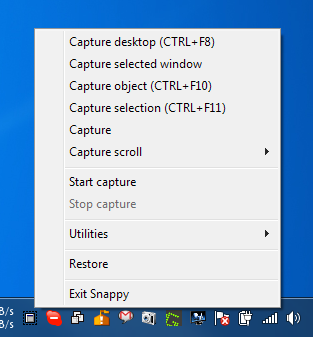
क्लिक कर रहा है कब्जा शुरू करें बटन खुल जाता है इवेंट कैप्चर खिड़की। यह आपको सेट करने देता है समय पर कब्जा (नियमित अंतराल के बाद स्क्रीनशॉट लें), माउस कैप्चर (हर माउस घटना पर स्क्रीन पर कब्जा) और कीबोर्ड कैप्चर (हर कीबोर्ड इवेंट में स्क्रीन कैप्चर करें)।
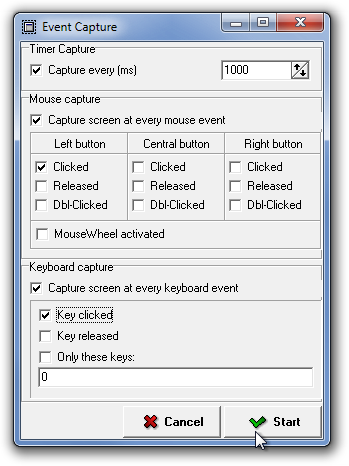
छवियाँ मेनू के तहत, निर्यात इमेजिस विकल्प आपको चयनित छवियों को सहेजने देता है बीएमपी, जेपीईजी, पीएनजी, पीडीएफ, एक्सएमएल तथा AVI। आप सभी चित्रों को एक एकल पीडीएफ फाइल में भी सहेज सकते हैं या उन्हें ईमेल अटैचमेंट के रूप में भेज सकते हैं।
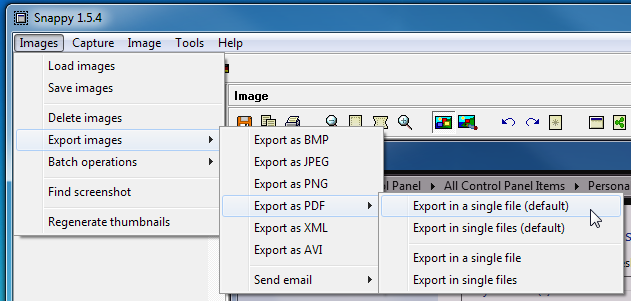
चुनते हैं उपकरण मेनू और चुनें समायोजन कॉन्फिगर करना कब्जा (हॉटकी, कर्सर, कैप्चर डिले, डिले मोड, सेव डायरेक्टरी, स्क्रीन बॉर्डर कलर आदि) इंटरफेस (थंबनेल आकार, शैली, पृष्ठभूमि रंग आदि), निर्यात (पीडीएफ निर्यात सेटिंग्स), संपादक, घटनाक्रम तथा ईमेल संबंधित विकल्प।
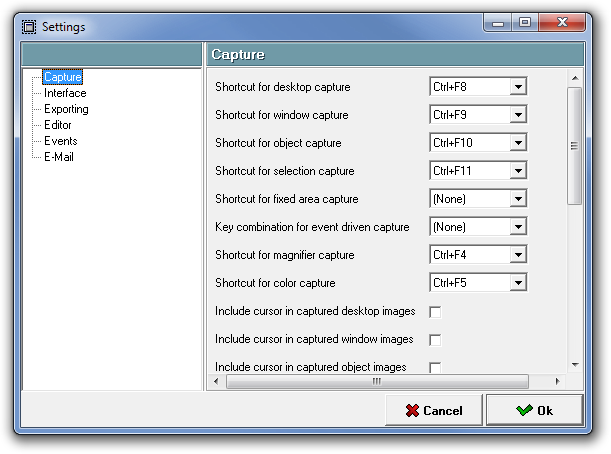
स्नैपी विंडोज एक्सपी, विंडोज विस्टा, विंडोज 7 और विंडोज 8 के 32-बिट और 64-बिट दोनों संस्करणों पर काम करता है।
डाउनलोड स्नैपी













टिप्पणियाँ